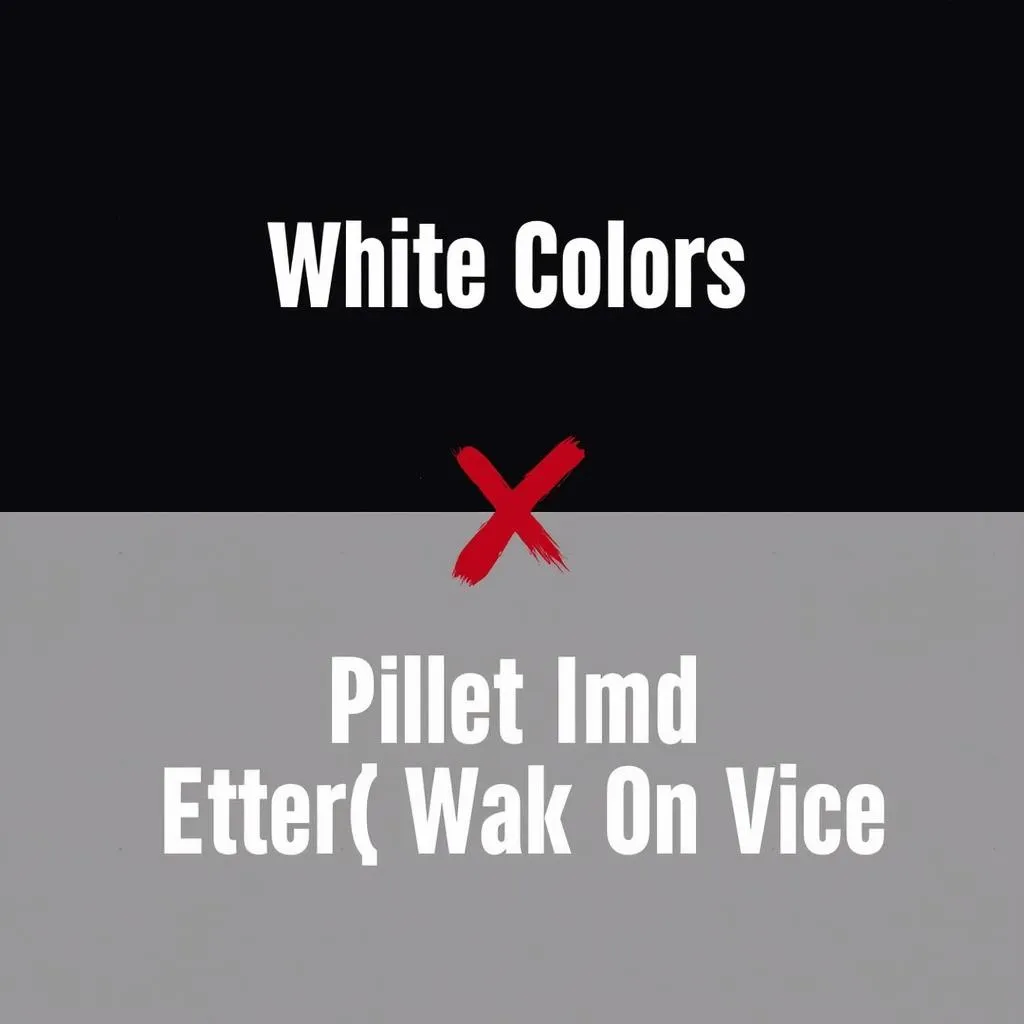Canva là công cụ thiết kế đồ họa trực tuyến phổ biến, cho phép người dùng dễ dàng tạo ra những ấn phẩm đẹp mắt. Một trong những tính năng cơ bản và quan trọng nhất của Canva là khả năng làm nổi bật văn bản, giúp thu hút sự chú ý của người xem vào thông điệp bạn muốn truyền tải. Bài viết này sẽ hướng dẫn bạn cách làm nổi bật văn bản trên Canva một cách hiệu quả, từ cơ bản đến nâng cao.
Các Cách Làm Nổi Bật Văn Bản Trên Canva
Có nhiều cách để làm nổi bật văn bản trên Canva, bạn có thể lựa chọn phương pháp phù hợp với phong cách thiết kế và mục đích sử dụng của mình. Dưới đây là một số cách phổ biến:
1. Thay Đổi Font Chữ
Lựa chọn font chữ phù hợp có thể tạo nên sự khác biệt lớn trong việc thu hút sự chú ý. Canva cung cấp kho font chữ đa dạng, từ cổ điển đến hiện đại, từ đơn giản đến cầu kỳ. Bạn có thể thử nghiệm các font chữ khác nhau để tìm ra phong cách phù hợp nhất với thiết kế của mình.
2. Điều Chỉnh Kích Thước Chữ
Kích thước chữ lớn hơn sẽ dễ dàng thu hút sự chú ý hơn. Bạn nên sử dụng kích thước chữ lớn cho các tiêu đề, thông điệp chính và giảm dần kích thước cho các nội dung phụ.
3. Sử Dụng Màu Sắc Tương Phản
Sử dụng màu sắc tương phản giữa văn bản và nền sẽ giúp văn bản nổi bật hơn. Ví dụ, bạn có thể sử dụng chữ màu sáng trên nền tối hoặc ngược lại.
4. In Đậm, In Nghiêng Và Gạch Chân
In đậm, in nghiêng hoặc gạch chân những từ khóa quan trọng là cách đơn giản nhưng hiệu quả để làm nổi bật thông tin.
5. Sử Dụng Hiệu Ứng Văn Bản
Canva cung cấp nhiều hiệu ứng văn bản độc đáo như đổ bóng, viền sáng, chữ nổi… Bạn có thể áp dụng các hiệu ứng này để tạo điểm nhấn cho văn bản.
6. Thêm Hình Nền Cho Văn Bản
Thêm hình nền phía sau văn bản có thể giúp văn bản nổi bật hơn, đặc biệt khi nền có màu sắc phức tạp.
7. Sử Dụng Khung Viền
Thêm khung viền cho văn bản là cách đơn giản nhưng hiệu quả để tạo sự tách biệt với các yếu tố khác trong thiết kế.
Lời Kết
Làm nổi bật văn bản là kỹ năng thiết kế quan trọng, giúp bạn truyền tải thông điệp hiệu quả hơn. Hy vọng bài viết đã cung cấp cho bạn những kiến thức bổ ích về cách làm nổi bật văn bản trên Canva.
Câu hỏi thường gặp
-
Tôi có thể tải lên font chữ riêng của mình lên Canva không?
Có, Canva cho phép bạn tải lên font chữ riêng để sử dụng trong thiết kế.
-
Làm cách nào để tạo hiệu ứng đổ bóng cho văn bản?
Chọn văn bản bạn muốn thêm hiệu ứng, sau đó nhấp vào biểu tượng “Effects” trên thanh công cụ và chọn “Shadow”.
-
Tôi có thể sao chép hiệu ứng văn bản từ đối tượng này sang đối tượng khác không?
Có, bạn có thể sao chép hiệu ứng văn bản bằng cách sử dụng tổ hợp phím Ctrl + C (hoặc Cmd + C trên Mac) và dán vào đối tượng khác bằng tổ hợp phím Ctrl + V (hoặc Cmd + V trên Mac).
-
Tôi có thể thay đổi độ trong suốt của hình nền phía sau văn bản không?
Có, bạn có thể điều chỉnh độ trong suốt của hình nền bằng cách nhấp vào hình nền, sau đó điều chỉnh thanh trượt “Transparency” trên thanh công cụ.
-
Làm cách nào để căn chỉnh văn bản trên Canva?
Bạn có thể căn chỉnh văn bản (căn trái, căn phải, căn giữa…) bằng cách sử dụng các nút căn chỉnh trên thanh công cụ.
Bạn cần thêm thông tin?
Hãy xem thêm các bài viết khác của chúng tôi về Canva:
- Hướng dẫn tạo thiết kế banner chuyên nghiệp trên Canva
- Mẹo thiết kế logo ấn tượng với Canva
- Tạo bài post mạng xã hội thu hút với Canva
Liên hệ với chúng tôi
Nếu bạn cần hỗ trợ, hãy liên hệ Số Điện Thoại: 0372999996, Email: [email protected] Hoặc đến địa chỉ: 236 Cầu Giấy, Hà Nội. Chúng tôi có đội ngũ chăm sóc khách hàng 24/7.